Как да приложите прозрачност към SVG

Научете как да приложите прозрачност към SVG графики в Illustrator. Разгледайте как да извеждате SVG с прозрачен фон и да прилагате ефекти на прозрачност.
В областта Опции за смесване на диалоговия прозорец Стил на слоя и в горния десен ъгъл на панела Слоеве виждате двойка корекции, наречени Непрозрачност и Непрозрачност на запълване, както е показано на тази фигура. И двете имат влияние върху видимостта на съдържанието на вашия слой.
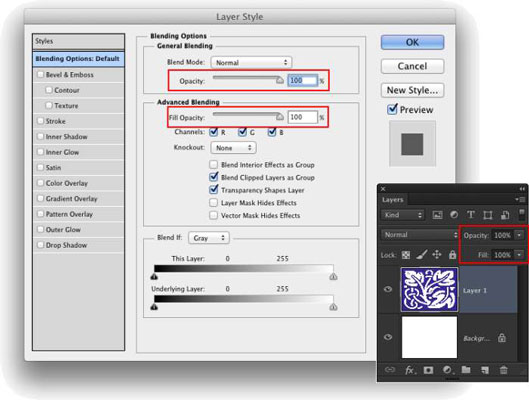
Когато намалите настройката за непрозрачност за слоя, вие правите съдържанието на слоя и всеки стил на слоя частично или напълно прозрачни. Намаляването на плъзгача за запълване променя непрозрачността на пикселите на слоя, но оставя всички ефекти на слоя напълно видими.
Кога може да искате да използвате плъзгача за запълване? Първото нещо, което идва на ум е, когато създавате все по-популярната техника Glass Type , която създава прозрачен текст, който е идеален за вашата бележка за авторски права върху всяко изображение:
Добавете малко текст към изображение с инструмента Type.
Това е чудесен трик за добавяне на информация за авторските ви права към примерни изображения, защото всеки може да види изображението, но никой не може да го използва без ваше разрешение. Започнете с добавяне на информация за авторските си права или може би думата Пример.
Приложете стил на слоя към слоя с тип.
Скосяване, тънък черен щрих и може би вътрешна сянка или бяло външно сияние правят отлична комбинация.
Намалете плъзгача Запълване до 0%.
Регулирайте Fill в горната част на панела Слоеве или в панела Опции за смесване на диалоговия прозорец Стил на слоя. Можете да щракнете и да въведете в полето Попълване, да щракнете върху стрелката вдясно от полето и да плъзнете плъзгача или просто да щракнете върху думата Запълване и да плъзнете наляво. Типовият слой изчезва, но ефектът на слоя остава.
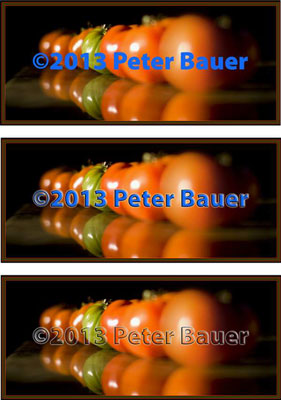
Панелът Опции за смесване на диалоговия прозорец Стил на слоя ви предлага редица други възможности за избор в областта Разширено смесване, както е показано на тази фигура.

Научете как да приложите прозрачност към SVG графики в Illustrator. Разгледайте как да извеждате SVG с прозрачен фон и да прилагате ефекти на прозрачност.
След като импортирате изображенията си в Adobe XD, нямате голям контрол за редактиране, но можете да преоразмерявате и завъртате изображенията точно както бихте направили всяка друга форма. Можете също така лесно да закръглите ъглите на импортирано изображение с помощта на ъгловите приспособления. Маскиране на вашите изображения Чрез дефиниране на затворена форма […]
Когато имате текст във вашия Adobe XD проект, можете да започнете да променяте свойствата на текста. Тези свойства включват семейство шрифтове, размер на шрифта, тегло на шрифта, подравняване, разстояние между символите (кернинг и проследяване), разстояние между редовете (водещо), запълване, граница (черта), сянка (падаща сянка) и размазване на фона. Така че нека разгледаме как се прилагат тези свойства. Относно четливостта и шрифта […]
Точно както в Adobe Illustrator, монтажните табла на Photoshop предоставят възможност за изграждане на отделни страници или екрани в рамките на един документ. Това може да бъде особено полезно, ако създавате екрани за мобилно приложение или малка брошура. Можете да мислите за монтажна област като специален тип група слоеве, създадена с помощта на панела Слоеве. Неговото […]
Много от инструментите, които намирате в панела InDesign Tools, се използват за рисуване на линии и форми на страница, така че имате няколко различни начина за създаване на интересни чертежи за вашите публикации. Можете да създавате всичко от основни форми до сложни чертежи в InDesign, вместо да се налага да използвате програма за рисуване като […]
Опаковането на текст в Adobe Illustrator CC не е същото като опаковането на подарък – по-лесно е! Обвиването на текст принуждава текста да се обвива около графика, както е показано на тази фигура. Тази функция може да добави малко креативност към всяко парче. Графиката принуждава текста да се обвие около нея. Първо, създайте […]
Когато проектирате в Adobe Illustrator CC, често се нуждаете от форма с точен размер (например 2 x 3 инча). След като създадете форма, най-добрият начин да я преоразмерите до точни измервания е да използвате панела Transform, показан на тази фигура. Изберете обекта и след това изберете Window→Transform to […]
Можете да използвате InDesign за създаване и модифициране на графики с QR код. QR кодовете са форма на баркод, който може да съхранява информация като думи, числа, URL адреси или други форми на данни. Потребителят сканира QR кода, използвайки своята камера и софтуер на устройство, като смартфон, и софтуерът използва […]
Може да има момент, когато имате нужда от нова снимка, за да изглеждате стара. Photoshop CS6 ви покрие. Черно-бялата фотография е по-ново явление, отколкото си мислите. Дагеротипите и други ранни снимки често имат кафеникав или синкав оттенък. Можете да създавате свои собствени шедьоври в тон на сепия. Тонизираните снимки могат да създадат […]
Използвайки функцията Live Paint в Adobe Creative Suite 5 (Adobe CS5) Illustrator, можете да създадете желаното от вас изображение и да запълните региони с цвят. Кофата на Live Paint автоматично открива региони, съставени от независими пресичащи се пътеки, и ги запълва съответно. Боята в даден регион остава жива и тече автоматично, ако има […]







